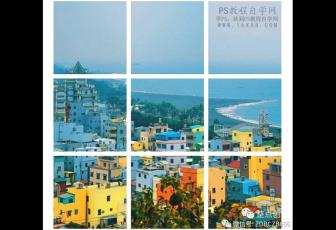学习动漫图片的PS抠图方法

一、首先要用PS将一张动漫图片打开,再使用工具栏上的钢笔工具把动漫图片中的人物勾出来(头发部位可以大概勾一下),右击建立选区,再执行快捷键CTRL+J复制选区中的内容到新的图层上面。

二、用鼠标选中背景图层,再来到通道面板下,发现红色通道中的头发和其它部位的黑白反差较为明显,所以我要用鼠标选中红色通道,再右击复制该通道,得到新一个新的通道,这时在这个复制得到的通道上执行一下色阶,用色阶上的吸管分别选择黑白场的范围,让头发和其它部位产生更大的反差。


三、执行图像-调整-反相,再按CTRL键,并用鼠标单击红副本通道,得到选区。

四、这一步要选择工具栏上的自由套索工具,并按住SHIFT+ALT,再把人物的头发区域选取。


五、点击返回到图层面板下,再按住CTRL+SHIFT键,并用鼠标点击第一步中勾出来的图层,这时就会发现之前的选区扩大到了人物的全身。

六、接着对选区内容复制到一个新的图层上面,按CTRL+D取消当前选区,并把最上面以外的所有图层隐藏起来,这时你就可以看到一个被我们从动漫图片中抠出来的完整人物。